'>

যদি আপনার উইন্ডোজ 10 কম্পিউটারটি হঠাৎ করে একটি নীল স্ক্রিনে চলে যায়, এবং এটিতে বলা হয় যে আপনার একটি রয়েছে গুরুতর প্রক্রিয়া মারা গেছে ত্রুটি, আপনি একা নন তবে আপনার এটি নিয়ে চিন্তা করার দরকার নেই, আমরা আপনার আচ্ছাদন পেয়েছি।
এখানে ঠিক করার চেষ্টা করার জন্য এখানে 4 টি ফিক্স রয়েছে সমালোচনামূলক প্রক্রিয়া মারা গেছে ত্রুটি. আপনি তাদের সব চেষ্টা করতে হবে না; আপনি নিজের জন্য কাজ করে না পাওয়া পর্যন্ত কেবল আপনার পথে কাজ করুন।
সমালোচনামূলক প্রক্রিয়াটির জন্য 4 টি সমাধান মারা গেছে
আপনার চেষ্টা করার জন্য এখানে 4 টি সমাধান। আপনি তাদের সমস্ত চেষ্টা করার প্রয়োজন হতে পারে না; আপনি নিজের জন্য কাজ করে না পাওয়া পর্যন্ত কেবল আপনার পথে কাজ করুন।
- ভাইরাস স্ক্যান চালান
- ডিভাইস ড্রাইভার আপডেট করুন
- সাম্প্রতিক পরিবর্তনগুলি পূর্বাবস্থায় ফেরান
- এসএফসি ও ডিআইএসএম চালান
সমালোচনা প্রক্রিয়া মারা গেল কি?
সমালোচনামূলক প্রক্রিয়া মারা গেছে মৃত্যুর নীল পর্দা, ত্রুটি কোড সহ 0x000000EF , এর অর্থ হল একটি জটিল সিস্টেম প্রক্রিয়া হল আপনার কম্পিউটার মারা গেছে। প্রক্রিয়াটি এতটাই সমালোচনামূলক হতে পারে যে এটি আপনার হার্ড ডিস্ক, আপনার স্মৃতিশক্তি বা এমনকি খুব বিরল আপনার প্রসেসরের ক্ষতি করতে পারে। তবে কোনও উদ্বেগ নেই, আমরা আপনাকে coveredেকে ফেললাম। পড়ুন এবং এই সমস্যার সমাধানগুলি সনাক্ত করুন।
আপনার যদি এই সমস্যাটি প্রথমবার হয় তবে আপনার কম্পিউটারটি পুনরায় চালু হবে এবং এটি স্বাভাবিক অবস্থায় ফিরে আসবে। তবে আপনি যদি এই ত্রুটি বার্তাটি বহুবার দেখে থাকেন তবে আপনার পিসি সম্পর্কে আপনাকে কিছু করতে হবে, কারণ এটি নির্দেশ করে যে একটি সমালোচনামূলক সিস্টেম প্রক্রিয়া ত্রুটিযুক্ত।
1: একটি ভাইরাস স্ক্যান চালান
দ্য গুরুতর প্রক্রিয়া মারা গেছে কিছু স্পাইওয়্যার বা ম্যালওয়্যার দ্বারা ত্রুটি হতে পারে। এমনকি যদি তারা বিপজ্জনক ধরনের না হয় তবে তারা এখনও সমস্যার কারণ হতে পারে।
সুতরাং আমরা অন্যান্য উপায়ে এই সমস্যাটি সমাধানের আরও গভীরতর আগে, আপনার বিশ্বস্ত অ্যান্টিভাইরাস প্রোগ্রাম (গুলি) দিয়ে আপনার কম্পিউটারটি স্ক্যান করা উচিত। যদি আপনি কোনও ম্যালওয়্যার সংক্রামিত প্রোগ্রাম বা ফাইলগুলি খুঁজে পান তবে আনইনস্টল করুন এবং এগুলি সম্পূর্ণ মুছে ফেলুন।
ঘ : ডিভাইস ড্রাইভার আপডেট করুন
বেশিরভাগ ক্ষেত্রে, বগি ড্রাইভারগুলির কারণ হতে পারে সমালোচনামূলক প্রক্রিয়া মারা গেছে মৃত্যুর ত্রুটির নীল পর্দা। এটি ঠিক করার জন্য আপনি সমস্ত ডিভাইস ড্রাইভারকে সর্বশেষতম সংস্করণে আপডেট করার চেষ্টা করতে পারেন।
দুটি উপায় আছেআপনি নিজের ভিডিও কার্ড এবং মনিটরের জন্য সঠিক ড্রাইভার পেতে পারেন: ম্যানুয়ালি বা স্বয়ংক্রিয়ভাবে।
ম্যানুয়াল ড্রাইভার আপডেট - আপনি আপনার উভয় ডিভাইসের জন্য প্রস্তুতকারকের ওয়েবসাইটে গিয়ে এবং প্রত্যেকের জন্য অতি সাম্প্রতিক সঠিক ড্রাইভারের সন্ধান করে ম্যানুয়ালি আপনার ডিভাইস ড্রাইভার আপডেট করতে পারেন। আপনার শুধুমাত্র উইন্ডোজ 10 এর বৈকল্পিকের সাথে সামঞ্জস্যপূর্ণ ড্রাইভার চয়ন করতে ভুলবেন না।
স্বয়ংক্রিয় ড্রাইভার আপডেট - আপনার নিজের ডিভাইস ড্রাইভারদের ম্যানুয়ালি আপডেট করার সময়, ধৈর্য বা কম্পিউটার দক্ষতা না থাকলে আপনি তার পরিবর্তে এটি স্বয়ংক্রিয়ভাবে করতে পারেন ড্রাইভার সহজ ।ড্রাইভার ইজি স্বয়ংক্রিয়ভাবে আপনার সিস্টেমটি সনাক্ত করবে এবং আপনার সঠিক হার্ডওয়্যার ডিভাইসগুলির জন্য সঠিক ড্রাইভার এবং উইন্ডোজ 10 এর বৈকল্পিক আবিষ্কার করবে এবং এটি সেগুলি ডাউনলোড করে সঠিকভাবে ইনস্টল করবে it:
1) ডাউনলোড করুন এবং ড্রাইভার ইজি ইনস্টল করুন।
2) চালক ইজি চালান এবং ক্লিক করুন এখন স্ক্যান করুন বোতাম ড্রাইভার ইজি তারপরে আপনার কম্পিউটারটি স্ক্যান করবে এবং কোনও সমস্যা ড্রাইভার সনাক্ত করবে।
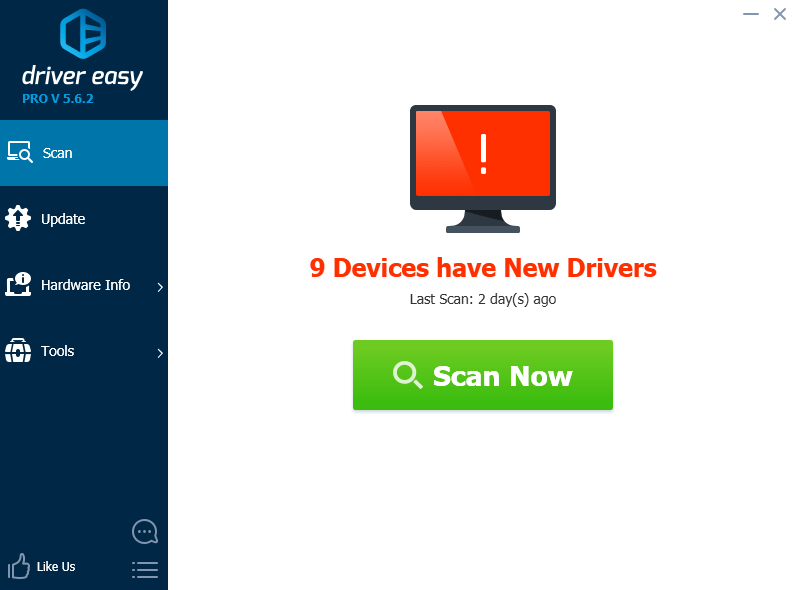
3) ক্লিক করুন হালনাগাদ এই ড্রাইভারটির সঠিক সংস্করণটি স্বয়ংক্রিয়ভাবে ডাউনলোড এবং ইনস্টল করতে যে কোনও পতাকাঙ্কিত ডিভাইসের পাশের বোতামটি (আপনি নিখরচায় সংস্করণ দিয়ে এটি করতে পারেন)।
বা ক্লিক করুন সমস্ত আপডেট করুন আপনার সিস্টেমে হারিয়ে যাওয়া বা পুরানো সমস্ত ড্রাইভারের সঠিক সংস্করণ স্বয়ংক্রিয়ভাবে ডাউনলোড এবং ইনস্টল করতে (এটির জন্য প্রয়োজন প্রো সংস্করণ যা সম্পূর্ণ সমর্থন এবং 30 দিনের অর্থ ফেরতের গ্যারান্টি আসে। আপনি ক্লিক করলে আপগ্রেড করার জন্য আপনাকে জিজ্ঞাসা করা হবে সমস্ত আপডেট করুন )।
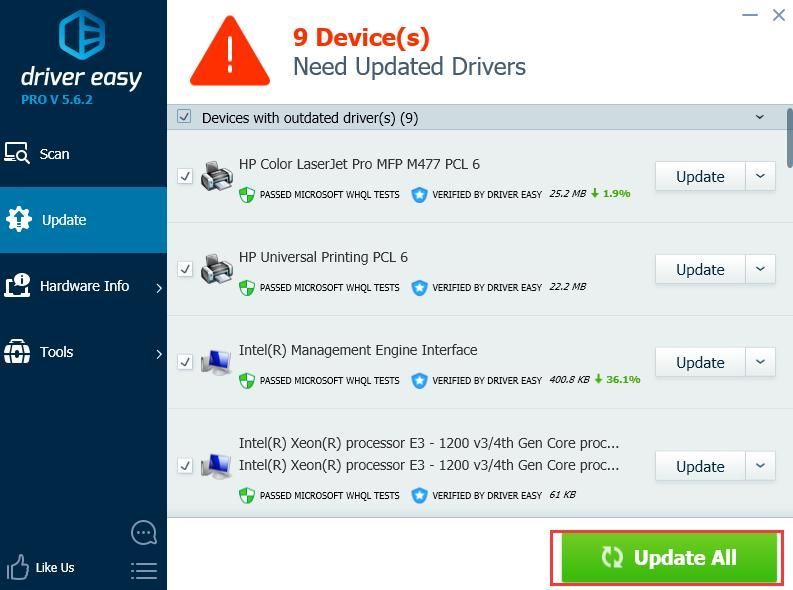
3: সাম্প্রতিক পরিবর্তনগুলি পূর্বাবস্থায় ফেরান
এর আর একটি বড় কারণ সমালোচনামূলক প্রক্রিয়া মারা গেছে ত্রুটিযুক্ত বা বগি হার্ডওয়্যার বা সফ্টওয়্যার প্রোগ্রাম ইনস্টল করা। আপনি যদি সম্প্রতি কিছু প্রোগ্রাম বা হার্ডওয়্যার উপাদান ইনস্টল করেছেন তবে তাদের সর্বশেষতম সংস্করণগুলিতে আপগ্রেড করার চেষ্টা করুন বা আপনার পিসি থেকে সম্পূর্ণ মুছে ফেলুন।
4: এসএফসি ও ডিআইএসএম চালান
যদি আপনার হার্ড ড্রাইভ বা র্যাম দূষিত হয় তবে মৃত্যুর ত্রুটির একটি নীল পর্দা সমালোচনামূলক প্রক্রিয়া মারা গেছে পপ আপ এবং আপনার কম্পিউটার পুনরায় বুট করতে হবে। এটি আপনার কম্পিউটারের আরও ক্ষতি থেকে নিজেকে রক্ষা করার উপায়। আপনার ডিস্ক এবং র্যাম ভাল অবস্থায় রয়েছে তা নিশ্চিত করতে আপনি দুটি বিল্ট-ইন চেক পরিচালনা করতে পারেন:
1: রান এসএফসি (সিস্টেম ফাইল পরীক্ষক)
এসএফসি সিস্টেম ফাইল চেকার জন্য দাঁড়িয়েছে। এটি আপনাকে নতুন ভালগুলির সাথে দূষিত বা ত্রুটিযুক্ত সিস্টেম ফাইলগুলি প্রতিস্থাপন করতে সহায়তা করে।
1) আপনার কীবোর্ডে, টিপুন উইন্ডোজ লোগো কী , এবং টাইপ করুন সেমিডি । সঠিক পছন্দ কমান্ড প্রম্পট এবং ক্লিক করুন প্রশাসক হিসাবে চালান ।

2) প্রকার এসএফসি / স্ক্যানউ এবং টিপুন প্রবেশ করুন আপনার কীবোর্ডে
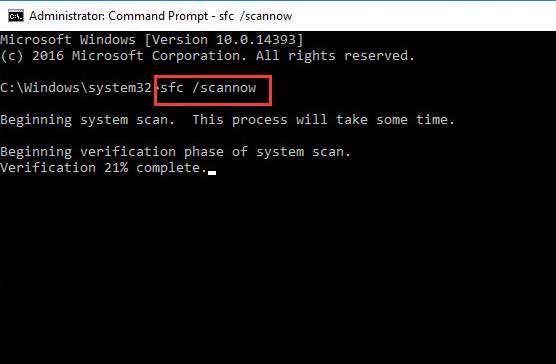
এই প্রক্রিয়াটি শেষ হওয়ার জন্য কিছুক্ষণ অপেক্ষা করুন। তারপরে আপনার কম্পিউটারটি পুনরায় চালু করুন।
3) চেক হয়ে গেলে আপনার কম্পিউটার পুনরায় চালু করুন। সমালোচনা প্রক্রিয়া মৃত ত্রুটি আবার ঘটে কিনা দেখুন। যদি সমস্যাটি অব্যাহত থাকে তবে ডিআইএসএম চেক এ যান।
2: ডিআইএসএম চালান ( স্থাপনা ইমেজ সার্ভিসিং এবং পরিচালনা)
ডিআইএসএম জন্য দাঁড়িয়েছে স্থাপনা ইমেজ সার্ভিসিং এবং পরিচালনা । যদি সিস্টেম ফাইল চেকার আপনাকে ঠিক করতে সহায়তা করতে না পারে সমালোচনামূলক প্রক্রিয়া মারা গেছে মৃত্যুর ত্রুটির নীল পর্দা, আপনি DISMও চালাতে পারেন। অন্যথায়, এটি প্রয়োজনীয় হবে না।
1) আপনার কীবোর্ডে, টিপুন উইন্ডোজ লোগো কী , এবং টাইপ করুন সেমিডি । সঠিক পছন্দ কমান্ড প্রম্পট এবং ক্লিক করুন প্রশাসক হিসাবে চালান ।

2) কমান্ড প্রম্পট উইন্ডোতে, নিম্নলিখিত কমান্ডগুলি একে একে টাইপ করুন এবং টিপুন প্রবেশ করুন প্রতিটি একের পরে কী।
Dism /Online /Cleanup-Image /CheckHealth
খারিজ / অনলাইন / ক্লিনআপ-চিত্র / স্ক্যানহেলথ
খারিজ / অনলাইন / ক্লিনআপ-চিত্র / পুনরুদ্ধারহেলথ
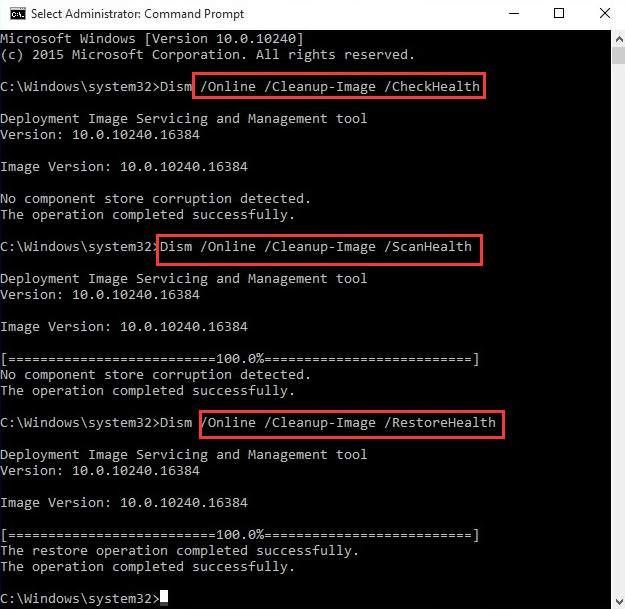
3) সমস্ত চেকিং হয়ে গেলে আপনার কম্পিউটার পুনরায় চালু করুন।
শেষ অবলম্বন: আপনার উইন্ডোজ 10 রিফ্রেশ বা রিসেট করুন
আপনি যদি উপরের সমস্ত পদ্ধতি ব্যবহার করে থাকেন তবে এখনও সমাধান করতে পারেন না সমালোচনামূলক প্রক্রিয়া মারা গেছে সমস্যা, আপনার উইন্ডোজ 10 টি রিফ্রেশ বা পুনরায় সেট করার সময়।
আপনার যদি আরও সহায়তার প্রয়োজন হয় তবে আরও বিস্তারিত নির্দেশের জন্য নীচের পোস্টগুলিতে যান:
উইন্ডোজ 10 সহজে রিফ্রেশ বা রিসেট করবেন কীভাবে?
![[সমাধান] উইন্ডোজ 10 মেমরি ম্যানেজমেন্ট ব্লু স্ক্রীন](https://letmeknow.ch/img/other/58/cran-bleu-windows-10-memory-management.jpg)




![[সমাধান] ব্যাক 4 ব্লাড উইন্ডোজ 11/10/7 এ লঞ্চ হচ্ছে না](https://letmeknow.ch/img/knowledge/65/back-4-blood-not-launching-windows-11-10-7.jpg)
